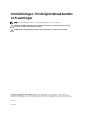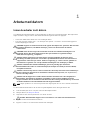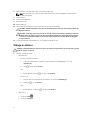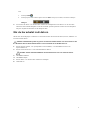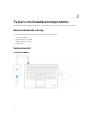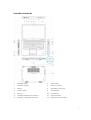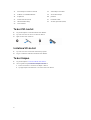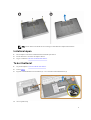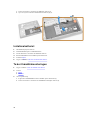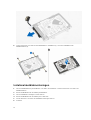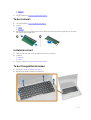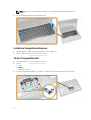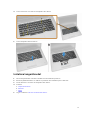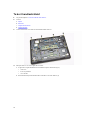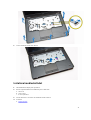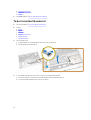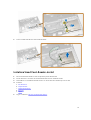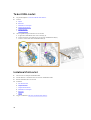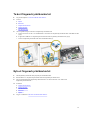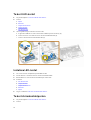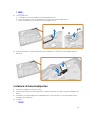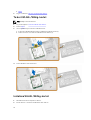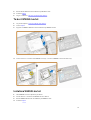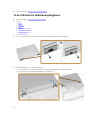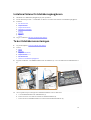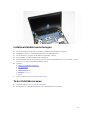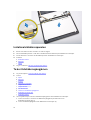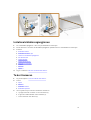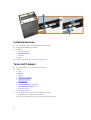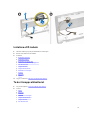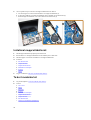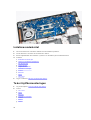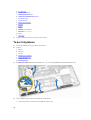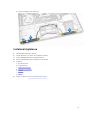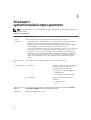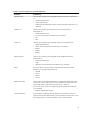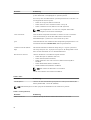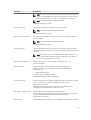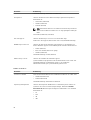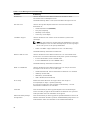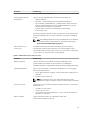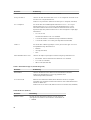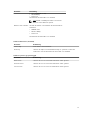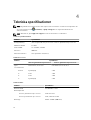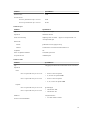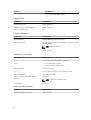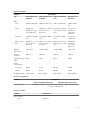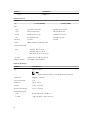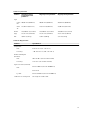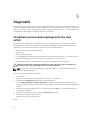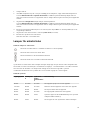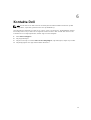Dell Latitude E5450/5450 Bruksanvisning
- Kategori
- Anteckningsböcker
- Typ
- Bruksanvisning

Dell Latitude E5450 / 5450
Ägarens handbok
Regleringsmodell: P48G
Regleringstyp: P48G001

Anmärkningar, försiktighetsbeaktanden
och varningar
OBS: Obs! ger viktig information som kan hjälpa dig att få ut mer av datorn.
VIKTIGT!: VIKTIGT! Indikerar risk för skada på maskinvaran eller förlust av data, samt ger
information om hur du undviker problemet.
VARNING: En varning signalerar risk för egendomsskada, personskada eller dödsfall.
Copyright © 2015 Dell Inc. Med ensamrätt. Denna produkt skyddas av amerikanska och internationella
immaterialrättsliga lagar. Dell
™
och Dell-logotypen är varumärken som tillhör Dell Inc. i USA och/eller andra
jurisdiktioner. Alla övriga märken och namn som nämns här kan vara varumärken som tillhör respektive företag.
2014 - 12
Rev. A01

1
Arbeta med datorn
Innan du arbetar inuti datorn
Följ säkerhetsanvisningarna nedan för att skydda dig och datorn mot potentiella skador. Om inget annat
anges förutsätts i varje procedur i det här dokumentet att följande villkor har uppfyllts:
• Du har läst säkerhetsinformationen som medföljde datorn.
• En komponent kan ersättas eller – om du köper den separat – monteras i omvänd ordning jämfört
med borttagningsproceduren.
VARNING: Koppla bort nätströmmen innan du öppnar datorkåpan eller -panelerna. När du är klar
med arbetet inuti datorn, sätt tillbaka alla kåpor, paneler och skruvar innan du ansluter
nätströmmen.
VARNING: Innan du utför något arbete inuti datorn ska du läsa säkerhetsanvisningarna som
medföljde datorn. Mer säkerhetsinformation finns på hemsidan för regelefterlevnad på
www.dell.com/regulatory_compliance .
VIKTIGT!: Många reparationer får endast utföras av behörig tekniker. Du bör bara utföra
felsökning och enkla reparationer som beskrivs i produktdokumentationen eller instruerats av
supportteamet online eller per telefon. Skada som uppstår p.g.a. service som inte godkänts av
Dell täcks inte av garantin. Läs och följ säkerhetsanvisningarna som medföljer produkten.
VIKTIGT!: Undvik elektrostatiska urladdningar genom att jorda dig själv. Använd ett
antistatarmband eller vidrör en omålad metallyta (till exempel en kontakt på datorns baksida)
med jämna mellanrum.
VIKTIGT!: Hantera komponenter och kort varsamt. Rör inte komponenterna eller kontakterna på
ett kort. Håll kortet i kanterna eller i metallfästet. Håll alltid en komponent, t.ex. en processor, i
kanten och aldrig i stiften.
VIKTIGT!: När du kopplar bort en kabel ska du alltid dra i kontakten eller i dess dragflik, inte i
själva kabeln. Vissa kablar har kontakter med låsflikar. Tryck i så fall in låsflikarna innan du
kopplar ur kabeln. Dra isär kontakterna rakt ifrån varandra så att inga kontaktstift böjs. Se även till
att båda kontakterna är korrekt inriktade innan du kopplar in kabeln.
OBS: Färgen på datorn och vissa komponenter kan skilja sig från de som visas i det här dokumentet.
För att undvika att skada datorn ska du utföra följande åtgärder innan du börjar arbeta i den.
1. Se till att arbetsytan är ren och plan så att inte datorkåpan skadas.
2. Stäng av datorn (se Stänga av datorn).
3. Frigör datorn från dockningsstationen om den är dockad.
VIKTIGT!: Nätverkskablar kopplas först loss från datorn och sedan från nätverksenheten.
4. Koppla bort alla externa kablar från datorn.
5. Koppla loss datorn och alla anslutna enheter från eluttagen.
3

6. Stäng skärmen och lägg datorn upp och ned på en plan yta.
OBS: När du ska utföra service på datorn måste du först ta ut huvudbatteriet. I annat fall kan
moderkortet skadas.
7. Ta bort kåpan.
8. Ta bort huvudbatteriet.
9. Vänd datorn rätt.
10. Öppna skärmen.
11. Håll strömbrytaren intryckt i cirka 5 sekunder för att jorda moderkortet.
VIKTIGT!: Undvik elektriska stötar genom att alltid koppla loss datorn från eluttaget innan du
öppnar skärmen.
VIKTIGT!: Jorda dig genom att röra vid en omålad metallyta, till exempel metallen på datorns
baksida, innan du vidrör något inuti datorn. Medan du arbetar bör du med jämna mellanrum
röra vid en olackerad metallyta för att avleda statisk elektricitet som kan skada de inbyggda
komponenterna.
12. Ta bort installerade ExpressCard-kort och smartkort från deras fack.
Stänga av datorn
VIKTIGT!: Undvik dataförlust genom att spara och stänga alla öppna filer och avsluta alla program
innan du stänger av datorn.
1. Stäng av operativsystemet:
• I Windows 8.1:
– Med en pekaktiverad enhet:
a. Svep från högerkanten på skärmen, öppna menyn med snabbknappar och välj
Inställningar.
b. Välj och välj sedan Avsluta.
Eller
* På hemskärmen, tryck på och välj sedan Avsluta.
– Med en mus:
a. Peka på det övre högra hörnet på skärmen och klicka på Inställningar.
b. Klicka på och välj Avsluta.
Eller
* På hemskärmen, klicka på och välj sedan Avsluta.
• I Windows 7:
1. Klicka på Start .
2. Klicka på Stäng av.
4

eller
1. Klicka på Start .
2. Klicka på pilen i det nedre högra hörnet av Start-menyn (se nedan) och klicka sedan på
Stäng av . .
2. Kontrollera att datorn och alla anslutna enheter är avstängda. Om inte datorn och de anslutna
enheterna automatiskt stängdes av när du avslutade operativsystemet så håller du strömbrytaren
intryckt i ungefär 6 sekunder för att stänga av dem.
När du har arbetat inuti datorn
När du har utfört utbytesprocedurerna ser du till att ansluta de externa enheterna, korten, kablarna osv.
innan du startar datorn.
VIKTIGT!: Undvik skada på datorn genom att endast använda batteriet som är utformat för den
här Dell-datorn. Använd inte batterier som är utformade för andra Dell-datorer.
1. Anslut externa enheter, som portreplikator eller mediabas, och sätt tillbaka alla kort som
ExpressCard-kort.
2. Anslut eventuella telefon- eller nätverkskablar till datorn.
VIKTIGT!: Anslut alltid nätverkskablar till nätverksenheten först och sedan till datorn.
3. Sätt tillbaka batteriet.
4. Sätt tillbaka kåpan.
5. Anslut datorn och alla anslutna enheter till eluttagen.
6. Starta datorn.
5

2
Ta bort och installera komponenter
Det här avsnittet ger detaljerad information om hur man tar bort och installerar komponenter i datorn.
Rekommenderade verktyg
Procedurerna i detta dokument kan kräva att följande verktyg används:
• Liten spårskruvmejsel
• Stjärnskruvmejsel storlek 0
• Stjärnskruvmejsel storlek 1
• Liten plastrits
Systemöversikt
Anslut din laddare
6

Framsida och baksida
1. nätverkskontakt 2. VGA-kontakt
3. USB 3.0-kontakter 4. mikrofoner (tillval)
5. kamera 6. statuslampa för kamera
7. HDMI-kontakt 8. strömkontakt
9. mikrofon 10. strömbrytare
11. USB 3.0-kontakt med PowerShare 12. minneskortläsare
13. kontaktlös smartkortläsare (tillval) 14. fingeravtrycksläsare (tillval)
7

15. statuslampa för trådlösa nätverk 16. statuslampa för batteri
17. indikator för hårddiskaktivitet 18. strömstatuslampa
19. högtalaren 20. pekskiva
21. smartkortläsare (tillval) 22. headsetkontakt
23. säkerhetskabeluttag 24. dockningskontakt (tillval)
25. serviceetikett
Ta bort SD-kortet
1. Följ anvisningarna i Innan du arbetar inuti datorn.
2. Tryck in SD-kortet för att lossa det från datorn.
3. Skjut ut SD-kortet ur datorn.
Installera SD-kortet
1. Tryck in SD-kortet i facket tills det klickar på plats.
2. Följ procedurerna i När du har arbetat inuti datorn.
Ta bort kåpan
1. Följ anvisningarna i Innan du arbetar inuti datorn.
2. Utför följande steg för att ta bort kåpan från datorn:
a. Ta bort skruvarna som håller fast kåpan i datorn.
b. Lyft upp kåpan från kanternar och ta bort den från datorn.
8

OBS: Du kan behöva använda ett vasst verktyg för att bända bort kåpan från kanterna.
Installera kåpan
1. Placera kåpan så att den är inriktad med skruvhållarna på datorn.
2. Dra åt skruvarna som håller fast kåpan i datorn.
3. Följ procedurerna i När du har arbetat inuti datorn.
Ta bort batteriet
1. Följ anvisningarna i Innan du arbetar inuti datorn.
2. Ta bort kåpan.
3. Koppla bort batterikabeln från kontakten [1] och lossa kabeln från kabelkanalen [2].
4. Utför följande steg:
9

a. Ta bort skruvarna som håller fast batteriet i datorn [1].
b. Lyft och tryck för att ta bort batteriet från datorn [2] [3].
Installera batteriet
1. Sätt batteriet på plats i datorn.
2. Dra batterikabeln genom kabelkanalerna.
3. Dra åt skruvarna som håller fast batteriet i datorn.
4. Anslut batterikabeln till kontakten på moderkortet.
5. Installera kåpan.
6. Följ procedurerna i När du har arbetat inuti datorn.
Ta bort hårddiskmonteringen
1. Följ proceduren i Innan du arbetar inuti datorn.
2. Ta bort:
a. kåpan
b. batteriet
3. Utför följande steg:
a. Koppla bort hårddiskkabeln från kontakten på moderkortet [1] .
b. Ta bort skruvarna som håller fast hårddiskmonteringen i datorn [2].
10

4. Ta bort hårddiskmonteringen från datorn.
5. Dra för att lossa hårddiskkabeln från kontakten.
11

6. Ta bort skruvarna som håller fast hårddiskhållaren i hårddisken [1] och ta bort hårddisken från
hårddiskhållaren [2].
Installera hårddiskmonteringen
1. Placera hårddiskhållaren på hårddisken och rikta in skruvhållarna och dra åt skruvarna som håller fast
hårddiskhållaren.
2. Anslut hårddiskkabeln till kontakten på hårddisken.
3. Placera hårddiskmonteringen i facket i datorn.
4. Anslut hårddiskkabeln till kontakten på moderkortet.
5. Dra åt skruvarna som håller fast hårddiskmonteringen i datorn.
6. Installera:
12

a. batteriet
b. kåpan
7. Följ procedurerna i När du har arbetat inuti datorn.
Ta bort minnet
1. Följ anvisningarna i Innan du arbetar inuti datorn.
2. Ta bort:
a. kåpan
b. batteriet
3. Bänd i klämmorna som håller fast minnesmodulen tills minnesmodulen hoppar upp och ta sedan
bort minnet från moderkortet.
Installera minnet
1. Sätt i minnet i minnessockeln tills klämmorna håller fast minnet.
2. Installera:
a. batteriet
b. kåpan
3. Följ procedurerna i När du har arbetat inuti datorn.
Ta bort tangentbordsramen
1. Följ stegen i Innan du arbetar inuti datorn.
2. Bänd bort tangentbordsramen från kanterna.
13

OBS: Du kan behöva använda ett vasst verktyg för att bända bort tangentbordsramen från
kanterna.
3. Ta bort tangentbordsramen från tangentbordet.
Installera tangentbordsramen
1. Sätt på tangentbordsramen på tangentbordet tills den snäpps fast.
2. Följ procedurerna i När du har arbetat inuti datorn.
Ta bort tangentbordet
1. Följ anvisningarna i Innan du arbetar inuti datorn.
2. Ta bort:
a. kåpan
b. batteriet
c. tangentbordsramen
3. Koppla bort tangentbordskabeln och kabeln för pekskivan från till kontakterna på moderkortet.
14

4. Ta bort skruvarna som håller fast tangentbordet i datorn.
5. Ta bort tangentbordet från datorn.
Installera tangentbordet
1. Placera tangentbordet så att det är inriktat med skruvhållarna på datorn.
2. Anslut tangentbordskabeln och kabeln för pekskivan till kontakterna på moderkortet.
3. Dra åt skruvarna som håller fast tangentbordet i datorn.
4. Installera:
a. tangentbordsramen
b. batteriet
c. kåpan
5. Följ procedurerna i När du har arbetat inuti datorn.
15

Ta bort handledsstödet
1. Följ anvisningarna i Innan du arbetar inuti datorn.
2. Ta bort:
a. kåpan
b. batteriet
c. tangentbordsramen
d. tangentbordet
3. Ta bort skruvarna som håller fast handledsstödet i datorn.
4. Vänd på datorn och utför följande moment:
a. Koppla bort följande kablar från kontakterna på moderkortet [1] [2]:
• LED-kort
• kort för pekskiva
• USH-kortet
b. Bänd i kanterna på handledsstödet så att det lossar från datorn [3]
16

b. tangentbordsramen
c. batteriet
d. kåpan
5. Följ anvisningarna i När du har arbetat inuti datorn.
Ta bort smartkortläsarkortet
1. Följ anvisningarna i Innan du arbetar inuti datorn.
2. Ta bort:
a. kåpan
b. batteriet
c. minnet
d. tangentbordsramen
e. tangentbordet
f. handledsstödet
3. Utför följande steg:
a. Koppla kabeln för smartkortläsarkortet från USH-kortet [1] [2].
b. Dra bort kabeln från klistret [3].
4. Lossa smartkortläsarkortet. Gör så här för att lossa smartkortläsarkortet:
a. Ta bort skruvarna som håller fast smartkortläsarkortet i handledsstödet [1].
b. Tryck på smartkortläsarkortet för att lossa det [2].
18

5. Ta bort smartkortläsarkortet från handledsstödet.
Installera SmartCard-Reader-kortet
1. Placera SmartCard-Reader-kortet i kortplatsen på handledsstödet.
2. Dra åt skruvarna som håller fast SmartCard-Reader-kortet i handledsstödet.
3. Fixera kabeln för SmartCard-Reader-kortet och anslut den till kontakten på USH-kortet.
4. Installera:
a. handledsstöd
b. tangentbordet
c. tangentbordsramen
d. batteriet
e. kåpan
5. Följ procedurerna i När du har arbetat inuti datorn.
19

Ta bort USH-kortet
1. Följ anvisningarna i Innan du arbetar inuti datorn.
2. Ta bort:
a. kåpan
b. batteriet
c. hårddiskmonteringen
d. tangentbordsramen
e. tangentbordet
f. handledsstödet
3. Utför följande steg för att ta bort USH-kortet:
a. Koppla bort alla kablar från USH-kortet [1] [2].
b. Ta bort skruven som håller fast USH-kortet i handledsstödet [3].
c. Ta bort USH-kortet från handledsstödet [4].
Installera USH-kortet
1. Placera USH-kortet på handledsstödet.
2. Dra åt skruven som håller fast USH-kortet i handledsstödet.
3. Anslut alla kablar till USH-kortet.
4. Installera:
a. handledsstödet
b. tangentbordet
c. tangentbordsramen
d. hårddiskmonteringen
e. batteriet
f. kåpan
5. Följ procedurerna i När du har arbetat inuti datorn.
20
Sidan laddas...
Sidan laddas...
Sidan laddas...
Sidan laddas...
Sidan laddas...
Sidan laddas...
Sidan laddas...
Sidan laddas...
Sidan laddas...
Sidan laddas...
Sidan laddas...
Sidan laddas...
Sidan laddas...
Sidan laddas...
Sidan laddas...
Sidan laddas...
Sidan laddas...
Sidan laddas...
Sidan laddas...
Sidan laddas...
Sidan laddas...
Sidan laddas...
Sidan laddas...
Sidan laddas...
Sidan laddas...
Sidan laddas...
Sidan laddas...
Sidan laddas...
Sidan laddas...
Sidan laddas...
Sidan laddas...
Sidan laddas...
Sidan laddas...
Sidan laddas...
Sidan laddas...
Sidan laddas...
Sidan laddas...
Sidan laddas...
Sidan laddas...
Sidan laddas...
Sidan laddas...
-
 1
1
-
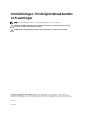 2
2
-
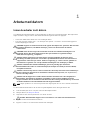 3
3
-
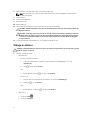 4
4
-
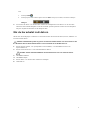 5
5
-
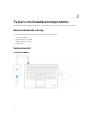 6
6
-
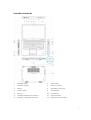 7
7
-
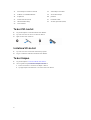 8
8
-
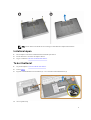 9
9
-
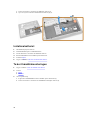 10
10
-
 11
11
-
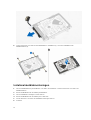 12
12
-
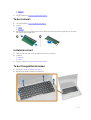 13
13
-
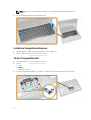 14
14
-
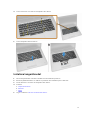 15
15
-
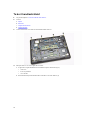 16
16
-
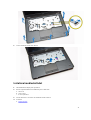 17
17
-
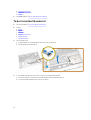 18
18
-
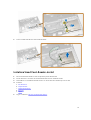 19
19
-
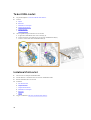 20
20
-
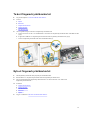 21
21
-
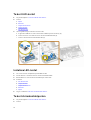 22
22
-
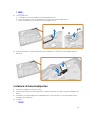 23
23
-
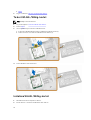 24
24
-
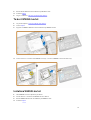 25
25
-
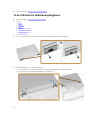 26
26
-
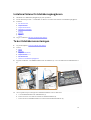 27
27
-
 28
28
-
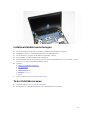 29
29
-
 30
30
-
 31
31
-
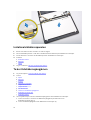 32
32
-
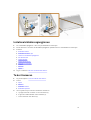 33
33
-
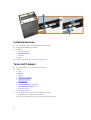 34
34
-
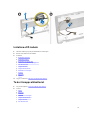 35
35
-
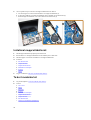 36
36
-
 37
37
-
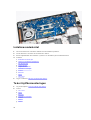 38
38
-
 39
39
-
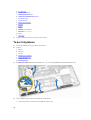 40
40
-
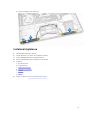 41
41
-
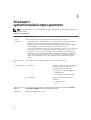 42
42
-
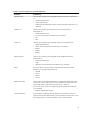 43
43
-
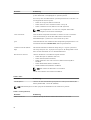 44
44
-
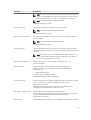 45
45
-
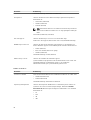 46
46
-
 47
47
-
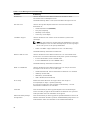 48
48
-
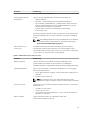 49
49
-
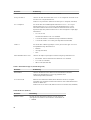 50
50
-
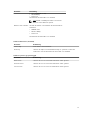 51
51
-
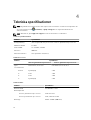 52
52
-
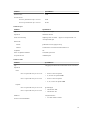 53
53
-
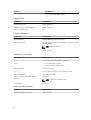 54
54
-
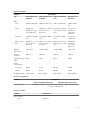 55
55
-
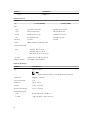 56
56
-
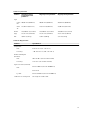 57
57
-
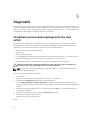 58
58
-
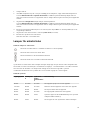 59
59
-
 60
60
-
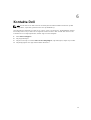 61
61
Dell Latitude E5450/5450 Bruksanvisning
- Kategori
- Anteckningsböcker
- Typ
- Bruksanvisning
Relaterade papper
-
Dell Latitude E5550/5550 Bruksanvisning
-
Dell Latitude 3160 Bruksanvisning
-
Dell Latitude 3150 Bruksanvisning
-
Dell Latitude 5280/5288 Bruksanvisning
-
Dell Latitude 5480/5488 Bruksanvisning
-
Dell Latitude 3460 Bruksanvisning
-
Dell Latitude 3460 Bruksanvisning
-
Dell Latitude 5290 Bruksanvisning
-
Dell Latitude 5491 Användarmanual
-
Dell Latitude 5491 Användarmanual